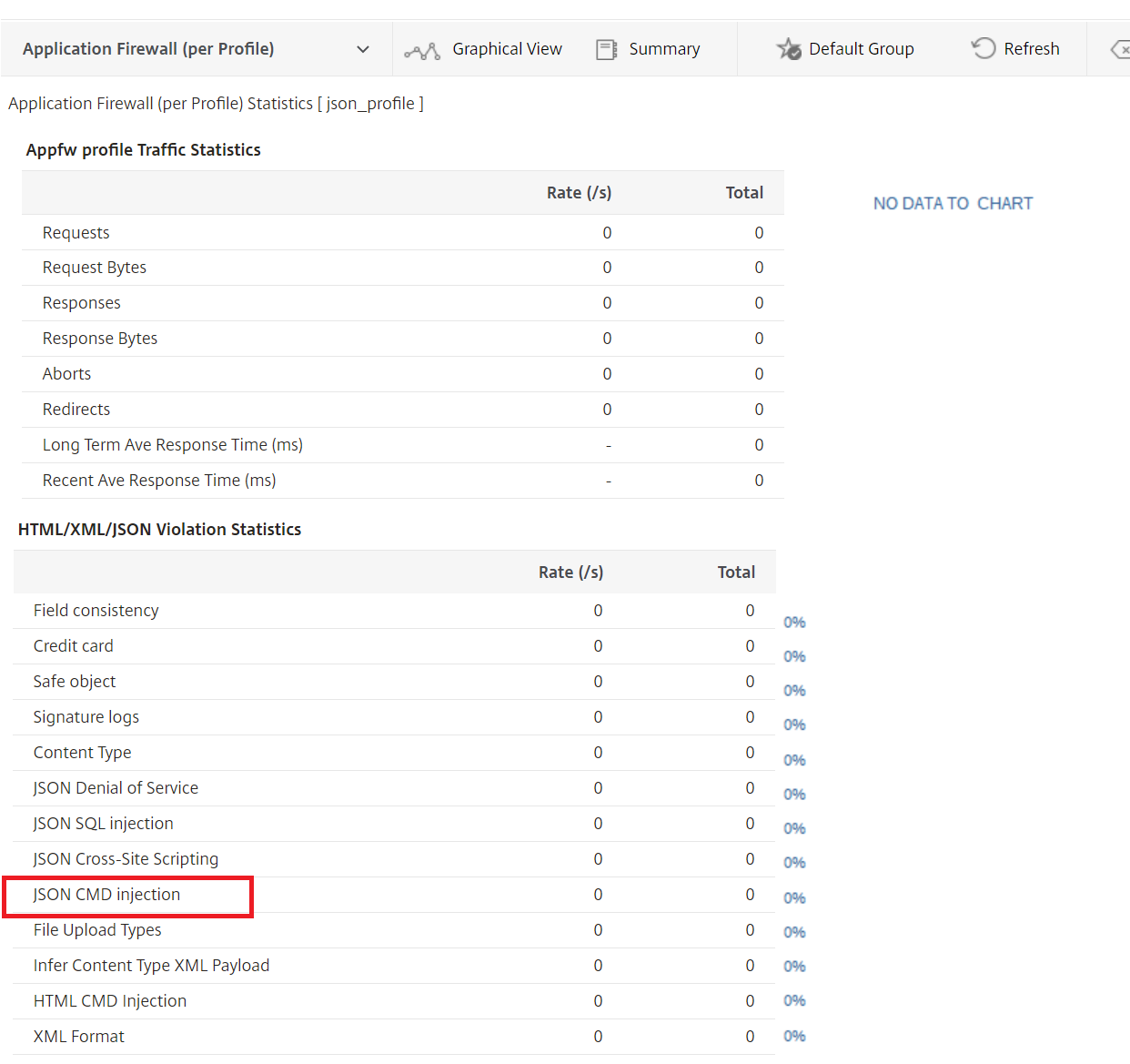JSON 命令注入保护检查
JSON 命令注入检查会检查传入的 JSON 流量中是否存在破坏系统安全或修改系统的未经授权的命令。检查流量时,如果检测到任何恶意命令,设备将阻止请求或执行配置的操作。
在命令注入攻击中,攻击者的目标是在 Citrix ADC 操作系统或后端服务器上运行未经授权的命令。为此,攻击者使用易受攻击的应用程序注入操作系统命令。如果设备只是在没有任何安全检查的情况下转发请求,则后端应用程序容易受到注入攻击。因此,配置安全检查非常重要,以便 Citrix ADC 设备可以通过阻止不安全数据来保护您的 Web 应用程序。
命令注入保护的工作原理
- 对于传入的 JSON 请求,WAF 会检查流量中的关键字或特殊字符。如果 JSON 请求没有与任何被拒绝的关键字或特殊字符匹配的模式,则允许该请求。否则,将根据配置的操作阻止、删除或重定向请求。
- 如果您希望从列表中免除关键字或特殊字符,则可以创建放宽规则以在特定条件下绕过安全检查。
- 您可以启用日志记录以生成日志消息。您可以监视日志,以确定对合法请求的响应是否被阻止。日志消息数量的大幅增加可能表明有人试图发起攻击。
- 您还可以启用统计功能来收集有关违规和日志的统计数据。统计数据计数器出现意外激增可能表明您的应用程序受到攻击。如果合法请求被阻止,您可能需要重新访问配置,以查看是否必须配置新的放宽规则或修改现有放宽规则。
用于命令注入检查的关键字和特殊字符被拒绝
为了检测和阻止 JSON 命令注入攻击,设备在默认签名文件中定义了一组模式(关键字和特殊字符)。以下是在命令注入检测期间阻止的关键字列表。
<commandinjection>
<keyword type="LITERAL" builtin="ON">7z</keyword>
<keyword type="LITERAL" builtin="ON">7za</keyword>
<keyword type="LITERAL" builtin="ON">7zr</keyword>
…
</commandinjection>
<!--NeedCopy-->
签名文件中定义的特殊字符有:
| ; & $ > < ' \ ! >> #
注意:
您可以在 /netscaler/default_signatures.xml 文件中找到关键字和模式列表。
使用 CLI 配置 JSON 命令注入检查
可以使用 set appfw profile 命令或添加 appfw profile 命令来配置 JSON 命令注入设置。 您可以启用阻止、日志和统计信息操作。您还必须设置要在有效负载中检测的命令注入类型,例如关键字和字符串字符。
在命令提示符下,键入:
set appfw profile <profile-name> –cmdInjectionAction <action-name> -CMDInjectionType <CMDInjectionType>]
注意:
默认情况下,命令注入操作设置为“阻止”、“记录”和“统计”。此外,默认命令注入类型设置为
CmdSplCharANDKeyWord。升级后,现有的 Web App Firewall 配置文件将操作设置为“无”。
示例:
set appfw profile profile1 -JSONCMDInjectionAction block -JSONCMDInjectionType CmdSplChar
其中,可用的 JSON 命令注入操作是:
无-禁用命令注入保护。 日志-记录安全检查的命令注入冲突。 阻止-阻止违反命令注入安全检查的流量。 Stats-生成命令注入安全违规的统计信息。
其中,可用的 JSON 命令注入类型为:
Cmd SplChar -检查特殊字符
CmdKeyWord -检查命令注入关键字
CmdSplCharANDKeyWord -这是默认操作。该操作会检查特殊字符和命令注入。只有当关键字和方块都存在时。
CmdSplCharORKeyWord - 检查特殊字符和命令注入关键字和阻止(如果找到其中任何一个)。
为 JSON 命令注入保护检查配置放宽规则
如果您的应用程序要求您绕过对有效负载中的特定 ELEMENT 或 ATTRIBUTE 的 JSON 命令注入检查,则可以配置放宽规则。
JSON 命令注入检查放宽规则具有以下语法。
bind appfw profile <profile name> –JSONCMDURL <expression> -comment <string> -isAutoDeployed ( AUTODEPLOYED | NOTAUTODEPLOYED ) -state ( ENABLED | DISABLED )
标题中正则表达式的放松规则示例
bind appfw profile abc_json -jsoncmDURL http://1.1.1.1/hello.html
鉴于以下内容放宽了来自 1.1.1.1 上托管的所有 URL 的请求:
bind appfw profile abc_json -jsoncmDURL http://1.1.1.1/*”
要删除放松,请使用“取消绑定”。
unbind appfw profile abc_json -jsoncmDURL “ http://1.1.1.1/*”
使用 GUI 配置 JSON 命令注入检查
完成以下步骤以配置 JSON 命令注入检查。
- 导航到 安全 > Citrix Web App Firewall 和配置文件。
- 在配置文件页面上,选择一个配置文件,然后单击编辑。
- 在 Citrix Web App Firewall 配置文件 页面上,转到 高级设置 部分,然后单击 安全检查。
- 在“安全检查”部分中,选择“JSON 命令注入”,然后单击“操作 设置”。
-
在 JSON 命令注入设置 页面中,设置以下参数
- 操作。选择要对 JSON 命令注入安全性检查执行的一个或多个操作。
- 选中请求包含。选择命令注入模式以检查传入请求是否具有该模式。
- 单击确定。
查看命令注入流量和违规统计信息
Citrix Web App Firewall 统计信息页面以表格或图形格式显示安全流量和安全违规详情。
使用命令界面查看安全统计信息。
在命令提示符下,键入:
stat appfw profile profile1
| Appfw 配置文件流量统计 | 速率(/秒) | 总数 |
|---|---|---|
| 请求 | 0 | 0 |
| Request Bytes(请求字节数) | 0 | 0 |
| 回应 | 0 | 0 |
| Response Bytes(响应字节数) | 0 | 0 |
| 中止 | 0 | 0 |
| 重定向 | 0 | 0 |
| 长期平均响应时间(毫秒) | – | 0 |
| 最近平均响应时间(毫秒) | – | 0 |
| HTML/XML/JSON 违规统计信息 | 速率(/秒) | 总数 |
|---|---|---|
| 起始 URL | 0 | 0 |
| 拒绝 URL | 0 | 0 |
| 引荐人标头 | 0 | 0 |
| 缓冲区溢出 | 0 | 0 |
| Cookie 一致性 | 0 | 0 |
| cookie 劫持 | 0 | 0 |
| CSRF 表单标签 | 0 | 0 |
| HTML 跨站点脚本编写 | 0 | 0 |
| HTML SQL 注入 | 0 | 0 |
| 字段格式 | 0 | 0 |
| 字段一致性 | 0 | 0 |
| 信用卡 | 0 | 0 |
| 安全对象 | 0 | 0 |
| 签名违规 | 0 | 0 |
| 内容类型 | 0 | 0 |
| JSON 拒绝服务 | 0 | 0 |
| JSON SQL | 0 | 0 |
| JSON 跨站点脚本编写 | 0 | 0 |
| 文件上载类型 | 0 | 0 |
| 推断内容类型 XML 有效负载 | 0 | 0 |
| HTML CMD 注入 | 0 | 0 |
| XML 格式 | 0 | 0 |
| XML 拒绝服务 (XDoS) | 0 | 0 |
| XML 消息验证 | 0 | 0 |
| Web 服务互操作性 | 0 | 0 |
| XML SQL 注 | 0 | 0 |
| XML 跨站点脚本编写 | 0 | 0 |
| XML 附件 | 0 | 0 |
| SOAP 错误违规 | 0 | 0 |
| XML 通用违规 | 0 | 0 |
| 违规总数 | 0 | 0 |
| HTML/XML/JSON 日志统计信息 | 速率(/秒) | 总数 |
|---|---|---|
| 启动 URL 日志 | 0 | 0 |
| 拒绝 URL 日志 | 0 | 0 |
| 引用者标头日志 | 0 | 0 |
| 缓冲区溢出日志 | 0 | 0 |
| Cookie 一致性日志 | 0 | 0 |
| cookie 劫持日志 | 0 | 0 |
| 来自标签日志的 CSRF | 0 | 0 |
| HTML 跨站脚本编写日志 | 0 | 0 |
| HTML 跨站点脚本编写转换日志 | 0 | 0 |
| HTML SQL 插入日志 | 0 | 0 |
| HTML SQL 转换日志 | 0 | 0 |
| 字段格式日志 | 0 | 0 |
| 字段一致性日志 | 0 | 0 |
| 信用卡 | 0 | 0 |
| 信用卡转换日志 | 0 | 0 |
| 安全对象日志 | 0 | 0 |
| 签名日志 | 0 | 0 |
| 内容类型日志 | 0 | 0 |
| JSON 拒绝服务日志 | 0 | 0 |
| JSON SQL 注入 | 0 | 0 |
| JSON 跨站点脚本编写日志 | 0 | 0 |
| 文件上载类型日志 | 0 | 0 |
| 推断内容类型 XML 有效负载 L | 0 | 0 |
| JSON CMD 注入 | 0 | 0 |
| HTML 命令注入日志 | 0 | 0 |
| XML 格式化日志 | 0 | 0 |
| XML 拒绝服务 (XDoS) 日志 | 0 | 0 |
| XML 邮件验证日志 | 0 | 0 |
| WSI 日志 | 0 | 0 |
| XML SQL 注入日 | 0 | 0 |
| XML 跨站点脚本编写日志 | 0 | 0 |
| XML 附件日志 | 0 | 0 |
| SOAP 错误日志 | 0 | 0 |
| XML 通用日志 | 0 | 0 |
| 日志消息总数 | 0 | 0 |
服务器错误响应统计信息速率 (/s) | 总数 | |—|–|–| HTTP 客户端错误 (4xx 重复) | 0 | 0| HTTP 服务器错误 (5xx 重复) | 0 | 0 |
| HTML/XML/JSON 日志统计信息 | 速率(/秒) | 总数 |
|---|---|---|
| JSON 命令注入日志 | 0 | 0 |
| XML 格式化日志 | 0 | 0 |
使用 Citrix ADC GUI 查看 JSON 命令注入统计信息
完成以下步骤以查看命令注入统计信息:
- 导航到安全 > Citrix Web App Firewall > 配置文件。
- 在详细信息窗格中,选择 Web App Firewall 配置文件,然后单击“统计信息”。
- Citrix Web App Firewall 统计信息页面显示 JSON 命令注入流量和违规详细信息。
- 您可以选择 表格视图 或切换到 图形视图 以表格或图形格式显示数据。
JSON 命令注入流量统计
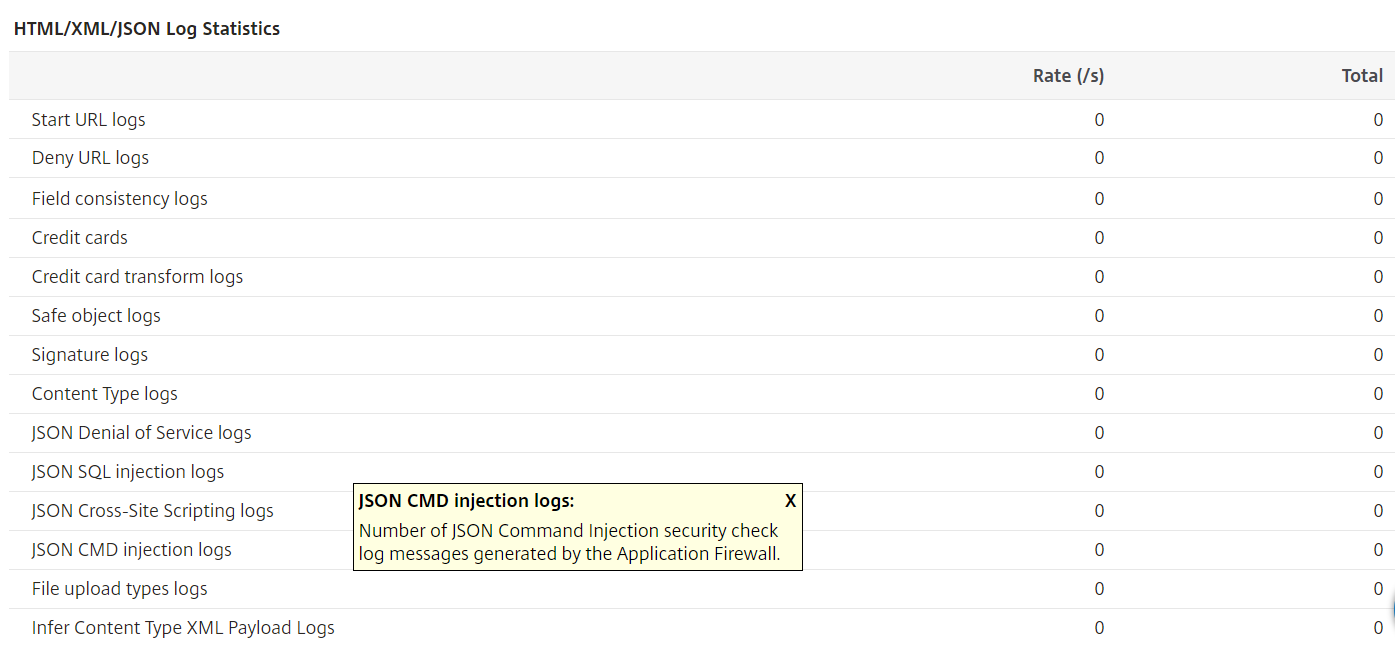
JSON 命令注入违规统计信息